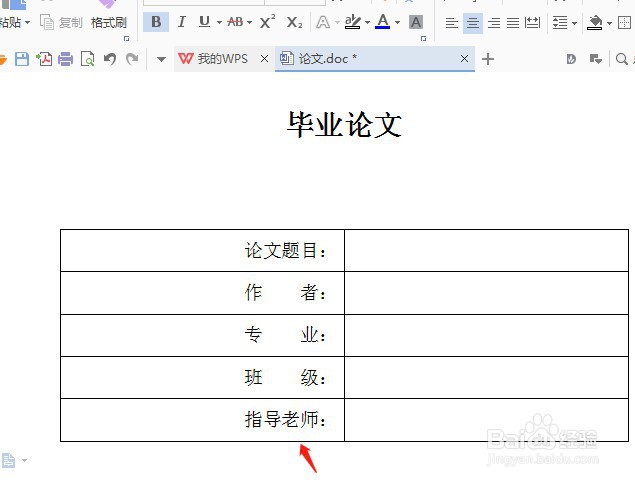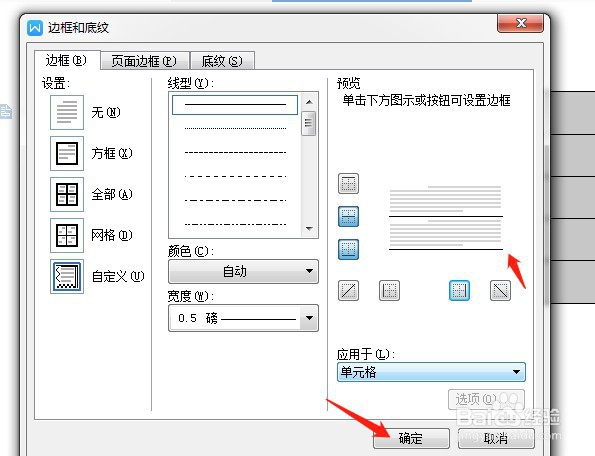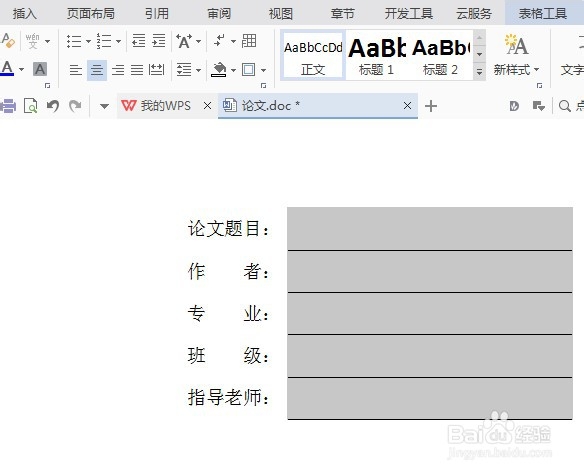如何让论文封面的横线对齐
1、双击打开桌面上的一篇论文,演示一下具体的操作。
2、打开文档后,单击插入菜单,在下面单击表格命令,在下拉菜单中选择两列五行,具体根据需要插入。
3、插入的表格样式,如图所示,具体列宽和行高也可根据需要调整。
4、接下来,在表格中输入需要的内容。
5、输入内容后,选定左侧一列,然后单击开始菜单的下面框线命令。
6、在框线的下拉菜单中,选择无框线。
7、选择无框线后,表格还是能看到虚框线,然后单击表格工具,在下面找到显示虚框命令,单击一下。
8、单击后表格的虚框看不到了,再选定后面一列,单击开始菜单,选择框线命令。
9、在框线命令的下拉菜单中,选择边框和底纹命令。
10、在弹出来的边框和底纹对话框中,单击一下箭头所指的两条线,去掉这两条线。
11、单击后,效果如图所示,再单击一下确定。
12、单击确定后,后面的表格变成了需要的横线。
13、最后根据需要调整一下表格列的宽度即横线的长度,合适即可。
声明:本网站引用、摘录或转载内容仅供网站访问者交流或参考,不代表本站立场,如存在版权或非法内容,请联系站长删除,联系邮箱:site.kefu@qq.com。
阅读量:75
阅读量:41
阅读量:42
阅读量:45
阅读量:69